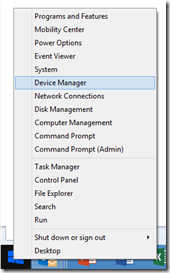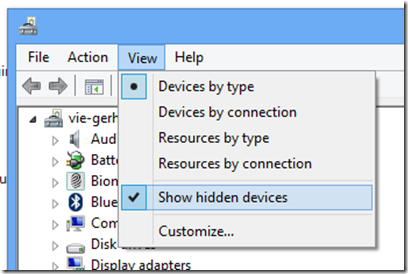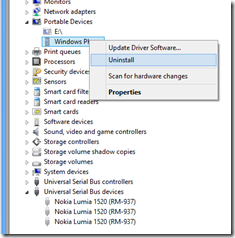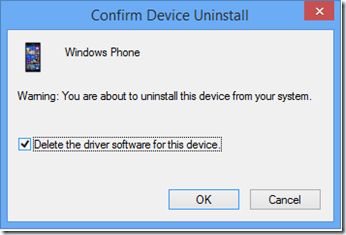Wie kann ich den Bildschirm meines Windows Phones projizieren?
Gerade für Demo Zwecke ist es immer wieder interessant wie man den Bildschirm seines Windows Phones projizieren kann. Auf unserem Developer Blog https://CodeFest.at hat meine Kollegin Rina Ahmed beschrieben, wie man Windows Phone auf großem Bildschirm projizieren kann.
Update: Zur Sicherheit sei an dieser Stelle gesagt dass es sich hierbei um eine neue Funktion von Windows Phone 8.1 handelt. Erst wenn Ihr Euer Phone auf 8.1 aktualisiert habt findet ihr die Funktion “Externe Anzeige” auf Eurem Mobiltelefon vor (Danke Meinolf für den Hinweis)
Während auf einem meiner PC´s die Installation von Project My Screen klaglos funktionierte, und auch gleich das gewünschte Resultat brachte, wollte sich auf dem anderen Rechner der Erfolg partout nicht einstellen.
Wo liegt da das Problem?
Im Endeffekt hatte ich alte Treiber auf meinem PC die die Kommunikation von Project My Screen mit meinem Windows Phone verhinderten. Die Lösung war es daher diese alten Treiber loszuwerden.
Was also tun?
Prinzipiell gibt es zwei Szenarien, wobei der Unterschied marginal ist:
- Windows Phone ist angesteckt
- Windows Phone ist abgesteckt
In beiden Fälle ist zuerst der Device Manager zu starten. z.B. durch rechte Maustaste auf den Windows Knopf und Auswahl von “Device Manager! )Bild 1)
Falls das Windows Phone gerade nicht angesteckt ist, muss im Device Manager jetzt noch der Punkt “Versteckte Geräte anzeigen” aktiviert werden: (Bild 2)
Jetzt kann man per rechten Mausklick die folgenden Geräte deinstallieren: (Bild 3)
- “Portable Devices” / Windows Phone“”
- “Universal Serial Bus devices” / “Nokia Lumia xxx”
Wichtig dabei: Beim Deinstallieren des Geräts auch die alten Treiber löschen.
Das geschieht durch Anhaken der entsprechenden Option (Bild 4)
Sobald das erledigt ist, am Besten den PC neu starten. Beim Anstecken des Windows Phones werden die neuen Treiber installiert, und voila: Kaum ruft man dann Project My Screen auf fragt das Handy ob man die “Externe Anzeige zulassen” möchte. Einfach mit “Ja” bestätigen, und die Demo kann losgehen.
Ach ja. Eines noch:
Über “Einstellungen” und “Externe Anzeige” / “Erweitert” lassen sich Optionen zur Darstellung konfigurieren:
Viel Spaß beim Demonstrieren von Windows Phone!!